 Temen2 semua, tau gak Ubuntu telah merilis versinya yang terbaru yaitu Ubuntu Sabily Al-Quds 10.10. Versi Al Quds ini telah mengalami berbagai macam penyempurnaan dan yang lebih seru lagi program-program yang include lebih banyak, jadi gak usah repot-repot nginstal lagi. Untuk masalah tampilan, Ubuntu Sabily Al Quds lebih menarik, full effect, dan gak ngebosein, gak kalah lah sama Windows 7.
Temen2 semua, tau gak Ubuntu telah merilis versinya yang terbaru yaitu Ubuntu Sabily Al-Quds 10.10. Versi Al Quds ini telah mengalami berbagai macam penyempurnaan dan yang lebih seru lagi program-program yang include lebih banyak, jadi gak usah repot-repot nginstal lagi. Untuk masalah tampilan, Ubuntu Sabily Al Quds lebih menarik, full effect, dan gak ngebosein, gak kalah lah sama Windows 7.
Nahh... kali ini saya akan coba berbagi ilmu bagaimana cara menginstall Ubuntu Sabily ini. Karena, banyak temen2 saya di SMKN 1 PKl.Kerinci yang dapet tugas nee...... jadi, buat tmn2 di SMKN 1 Pkl.Kerinci khususnya kelas TKJ 1.. nee buat kalian...
1. Masukan DVD Installer Ubuntu Sabily Al-Quds, pastikan bootable-nya pada optical drive, maka akan tampil di layar komputer anda kotak dialog seperti di bawah ini, kemudian pilih Install Sabily.

2. Kemudian pilih forward untuk melanjutkan proses installasi
 3. Kemudian pilih partisi yang akan kita pakai untuk OS Ubuntu Sabily, hati-hati jika salah memilih partisi maka data yang ada di komputer anda akan hilang semua, untuk amannya pilih Specify partitions manually (advance) lanjutkan dengan memilih forward
3. Kemudian pilih partisi yang akan kita pakai untuk OS Ubuntu Sabily, hati-hati jika salah memilih partisi maka data yang ada di komputer anda akan hilang semua, untuk amannya pilih Specify partitions manually (advance) lanjutkan dengan memilih forward 4. Pilih change untuk mengedit partisi, dan forward untuk melanjutkan proses instalasi
4. Pilih change untuk mengedit partisi, dan forward untuk melanjutkan proses instalasi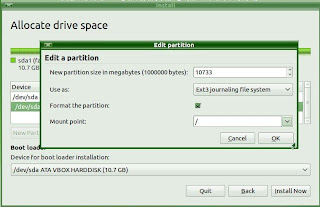 5. Isi time zone dengan mengisikan Jakarta, pilih forward untuk melanjutkan
5. Isi time zone dengan mengisikan Jakarta, pilih forward untuk melanjutkan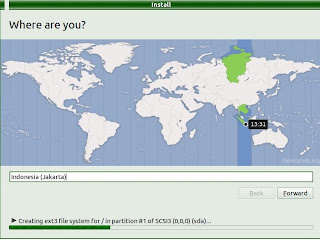 6. Isi username dan pasword dan pilih fordward untuk melanjutkan, tunggu hingga proses instalasi selesai.
6. Isi username dan pasword dan pilih fordward untuk melanjutkan, tunggu hingga proses instalasi selesai. 7. Jika semua proses instalasi telah selesai, akan ada perintah untuk merestart komputer, pilih restart untuk melengkapi konfgursi sistem. Linux Ubuntu Sabily Al-Quds siap untuk di pakai. Enjoy with Sabily Al Quds 10.10
7. Jika semua proses instalasi telah selesai, akan ada perintah untuk merestart komputer, pilih restart untuk melengkapi konfgursi sistem. Linux Ubuntu Sabily Al-Quds siap untuk di pakai. Enjoy with Sabily Al Quds 10.10Saatnya hijrah ke operating system yang open source...
Download Ubuntu Sabily Al Quds 10.1oAnda baru saja membaca artikel yang berkategori KOMPUTER /
LINUX /
SISTEM OPERASI
dengan judul CARA INSTALLASI SABILY + GAMBAR. Anda bisa bookmark halaman ini dengan URL http://anggi-cb.blogspot.com/2011/06/cara-installasi-sabily-gambar.html. Terima kasih!
Ditulis oleh:
ANGGY_cB - Jumat, 10 Juni 2011






Belum ada komentar untuk "CARA INSTALLASI SABILY + GAMBAR"
Posting Komentar